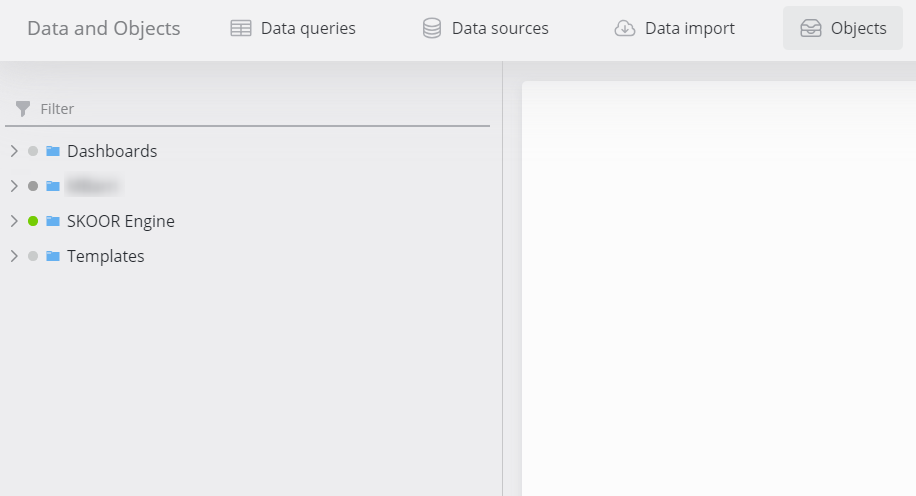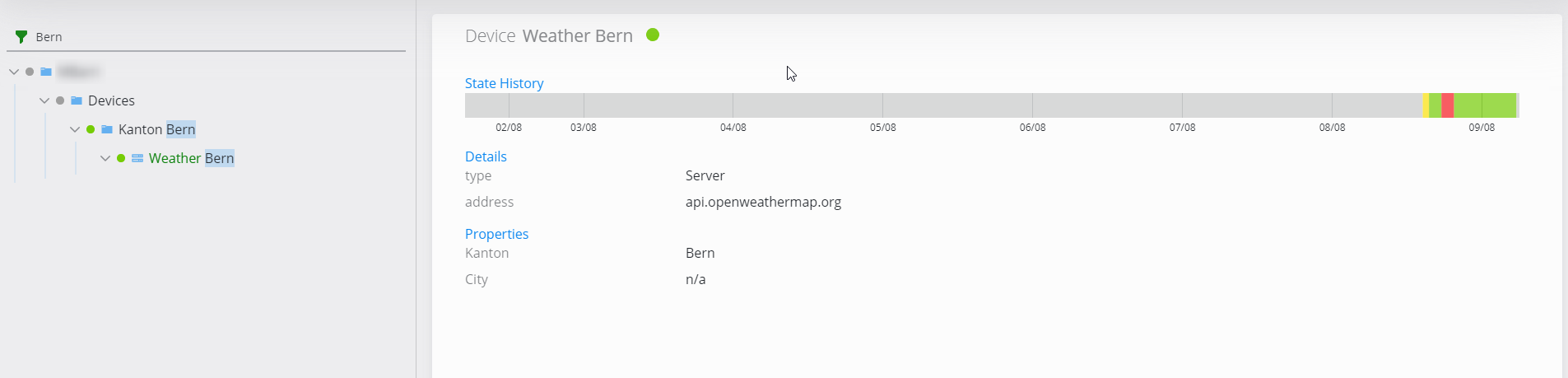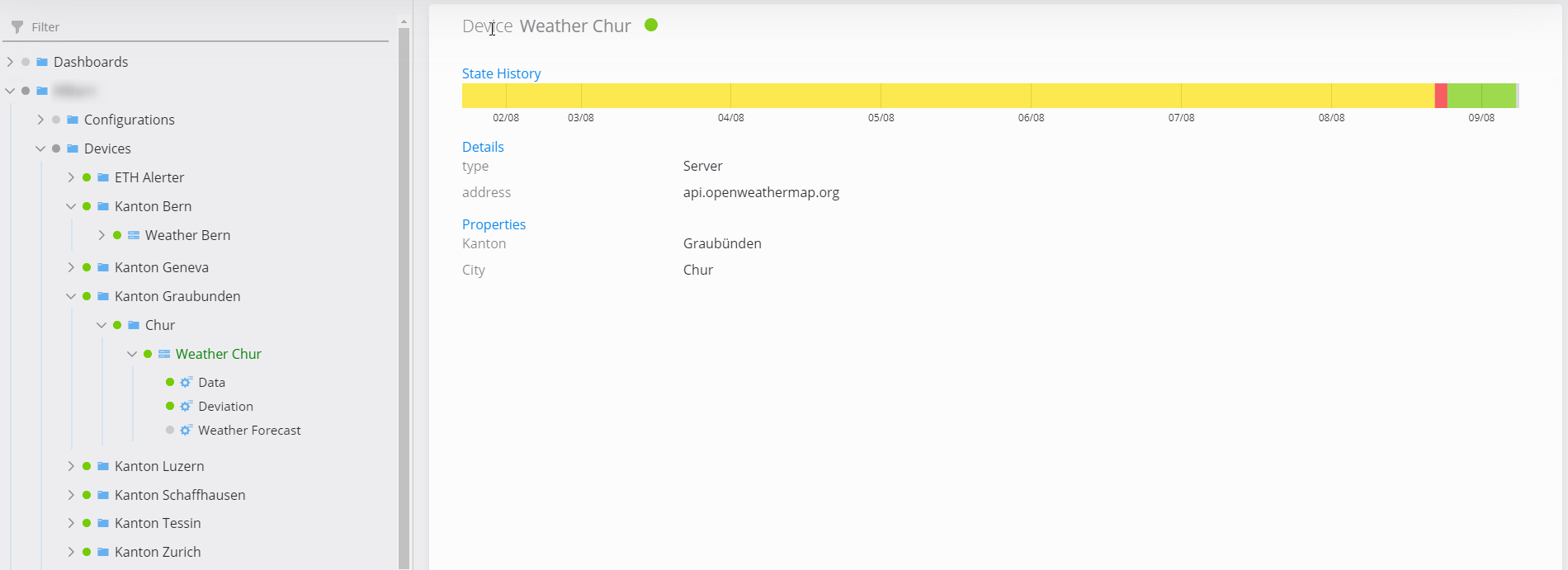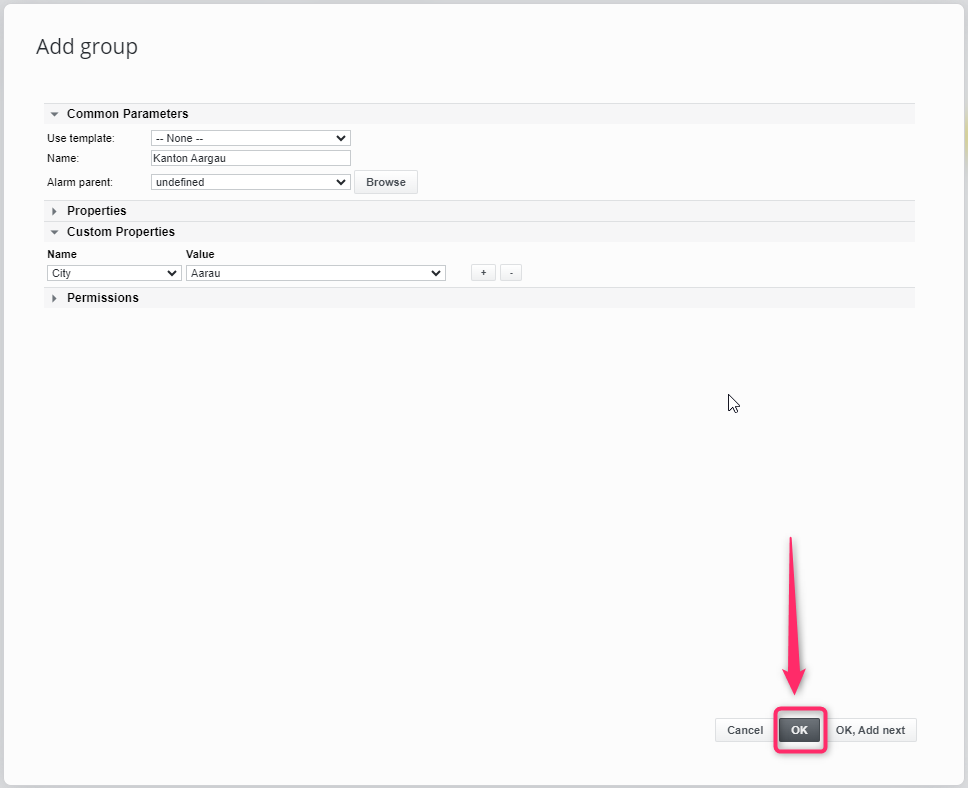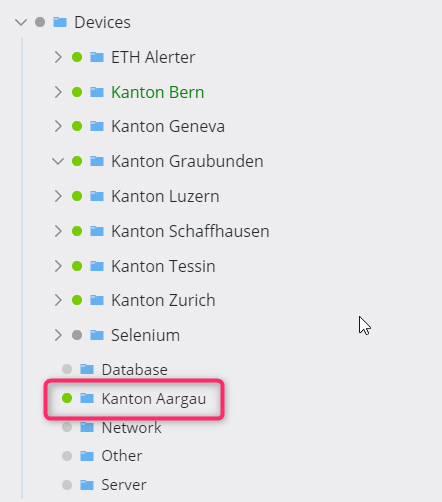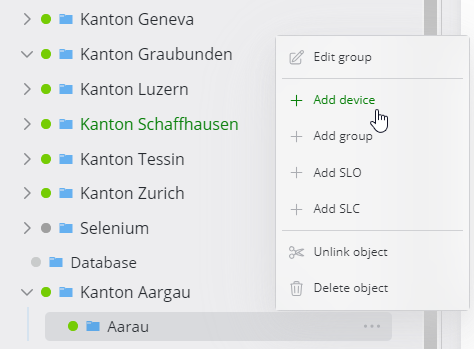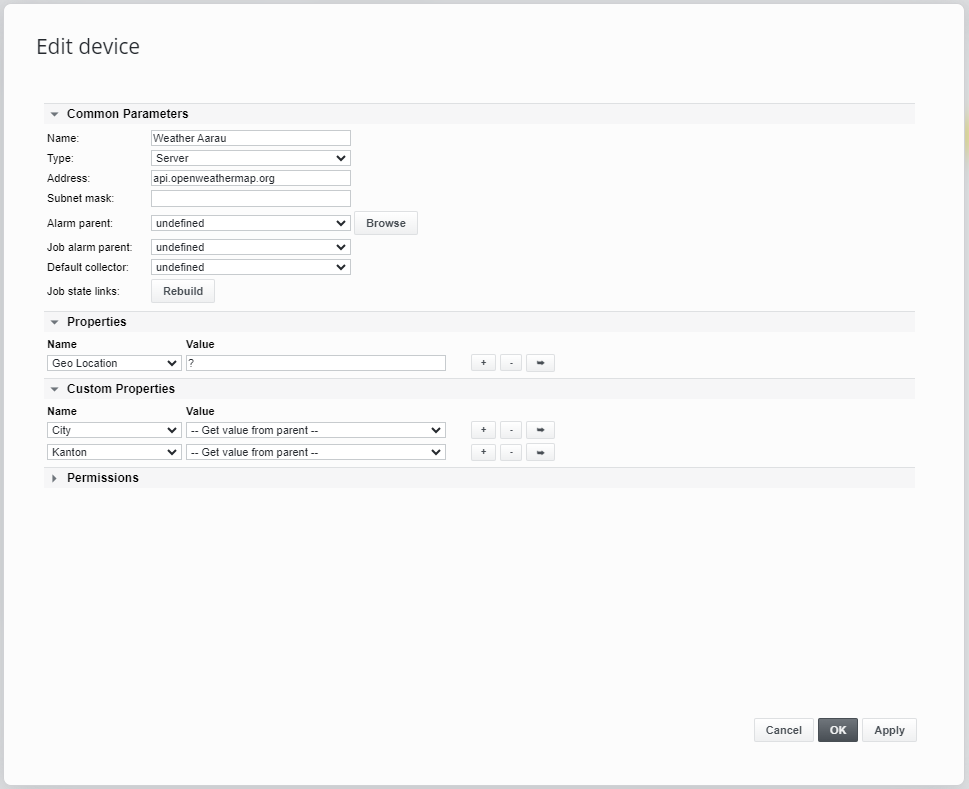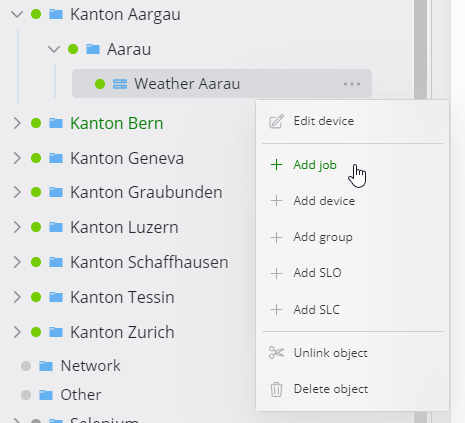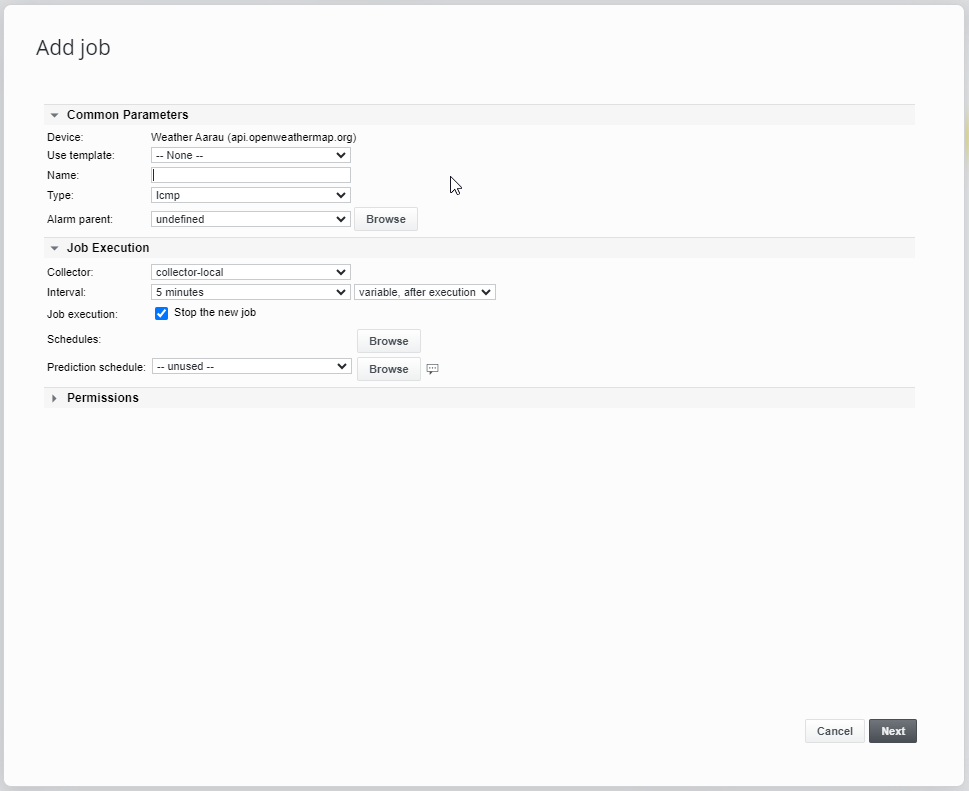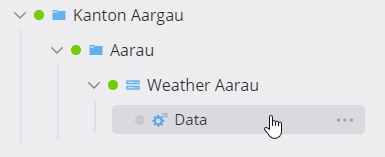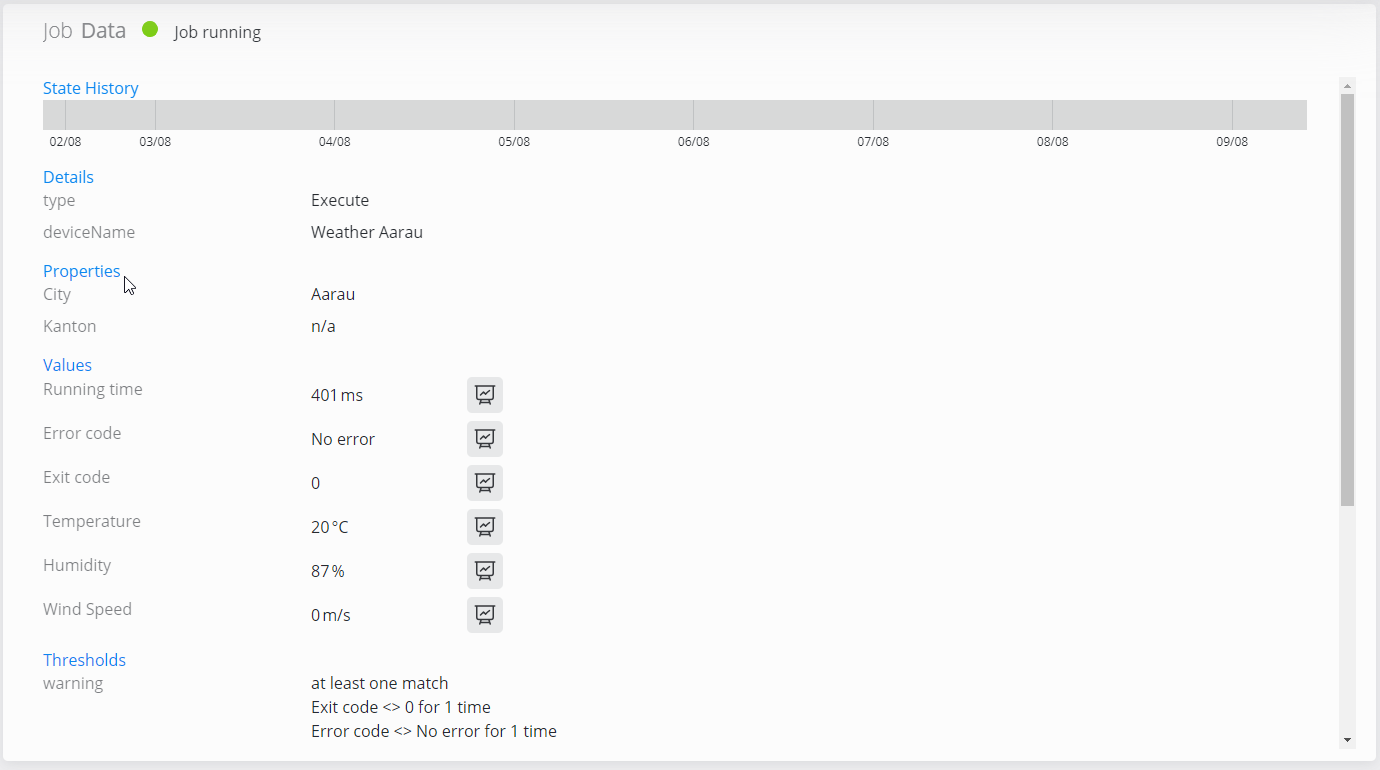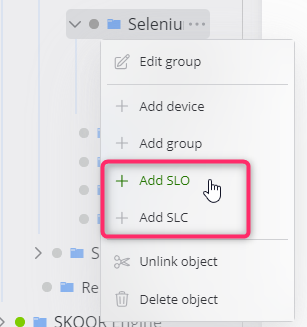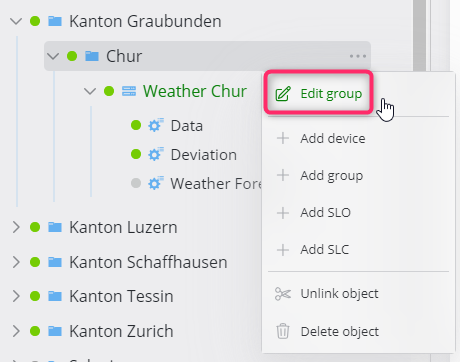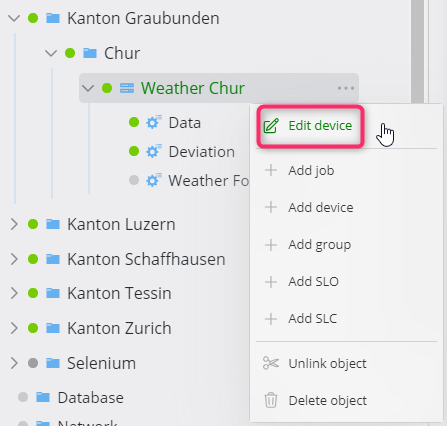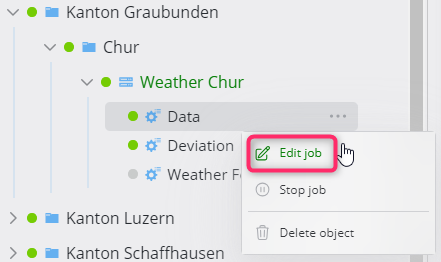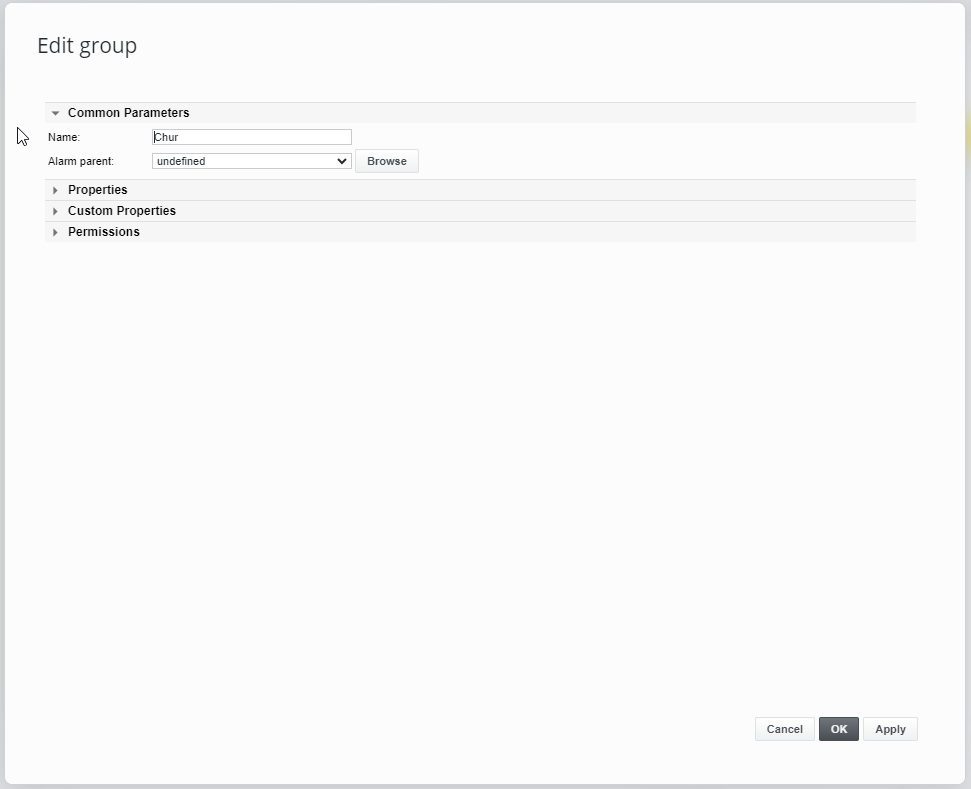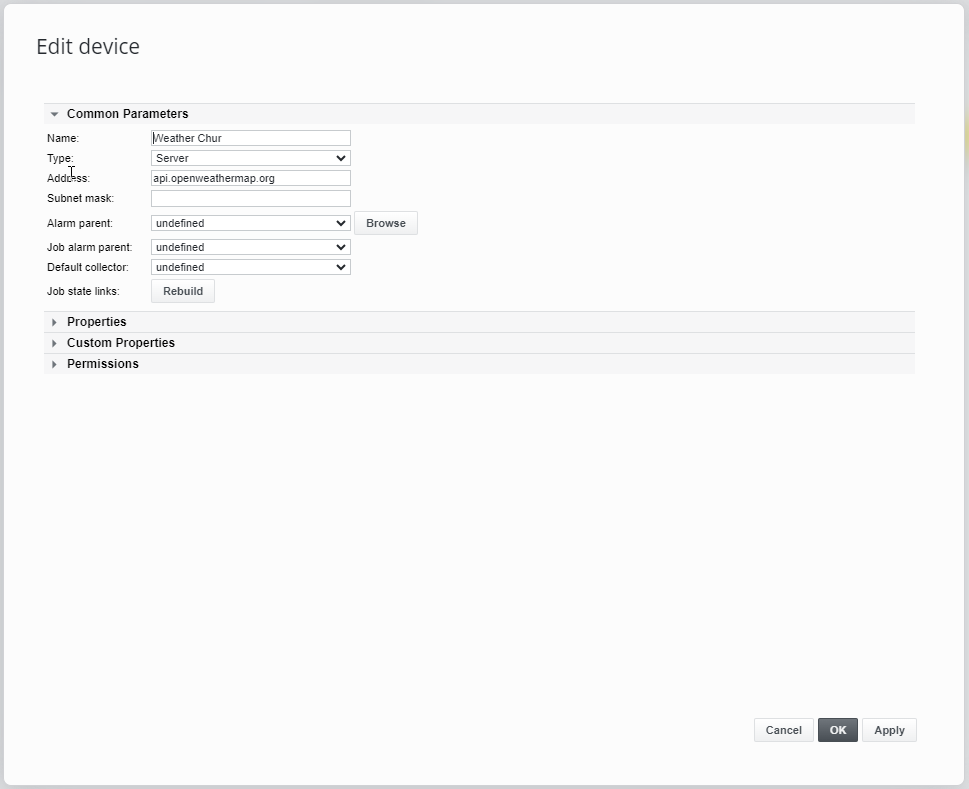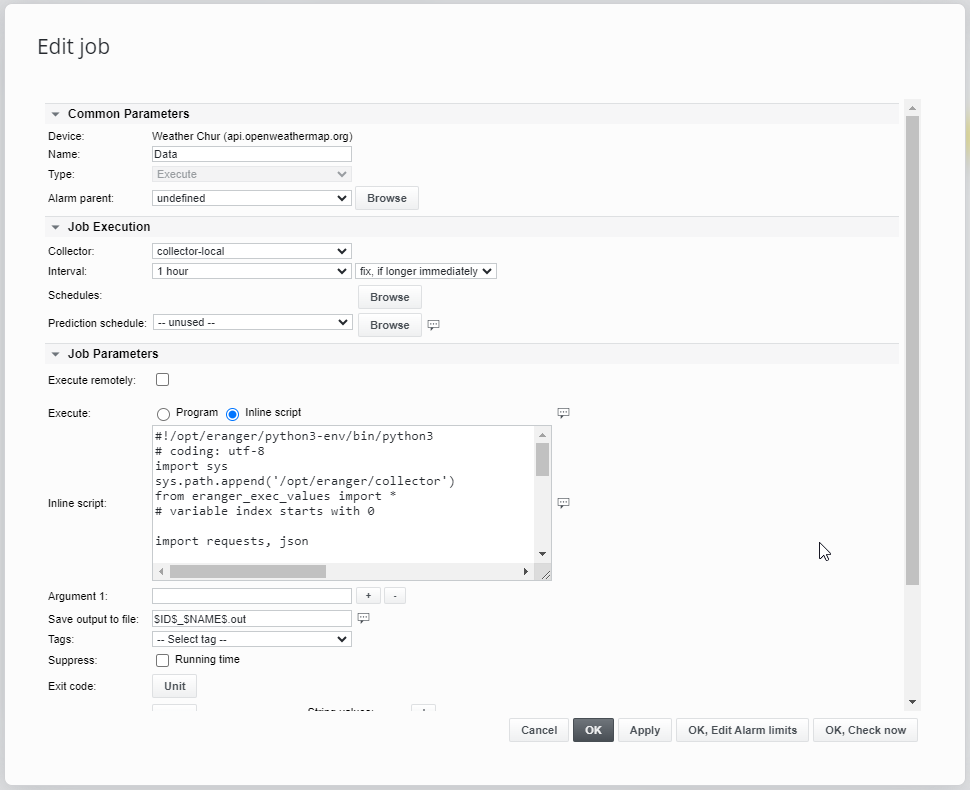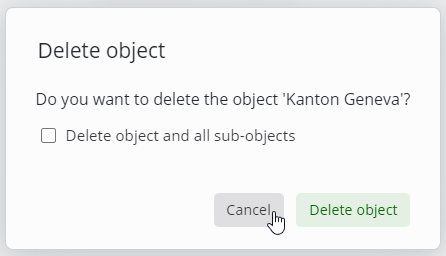Oggetti
Accedere all'albero degli oggetti di SKOOR per trovare gli oggetti, il loro stato e i loro valori.
Albero degli oggetti SKOOR
Offre una vista ad albero di tutti gli oggetti SKOOR disponibili, con la possibilità di effettuare ricerche dirette.
Nell'esempio seguente, è stata ricercata la città di Berna:
Stato e valore dell'oggetto
Facendo clic su un oggetto specifico nella vista ad albero, vengono visualizzati lo storico dello stato e i valori dei parametri:
Aggiunta di nuovi oggetti
Nell'esempio seguente, verranno aggiunti un nuovo Gruppo, un dispositivo e un lavoro per riassumere le funzionalità accessibili dal Dashboard.
Aggiungere un nuovo gruppo
Fare clic su Aggiungi gruppo dal menu contestuale di un gruppo specifico.
Inserire i valori dei parametri e delle proprietà personalizzate (se esistono).
Attivare OK nella parte inferiore destra della finestra di dialogo.
Il nuovo gruppo è stato aggiunto con successo
Aggiungere un nuovo dispositivo
Utilizzo di Aggiungi dispositivo per aggiungere Meteo Aarau
Aggiungere un nuovo lavoro
Usare Aggiungi lavoro per aggiungere i dati meteo
Per maggiori dettagli sui lavori di SKOOR Engine, vedere Lavori su SKOOR Engine.
L'elenco degli elementi creati appare come segue:
Ora il lavoro annidato può essere avviato selezionando start job dal menu contestuale del lavoro Data.
Il risultato finale di questo lavoro può essere visualizzato facendo clic sul nome del lavoro:
Aggiungere un nuovo SLO/SLC
È possibile creare/mantenere nuovi SLO (Service Level Objects) e SLC (Service Level Controllers) utilizzando il menu contestuale.
(Per ulteriori dettagli, consultare Aggiungi SLO, Aggiungi SLC ).
Modifica di un oggetto
È possibile modificare un gruppo, un dispositivo o un lavoro direttamente dalla Dashboard.
Fare clic sul pulsante accanto al nome del componente da modificare nella struttura ad albero e selezionare il pulsante Modifica.
Verrà visualizzata una finestra di dialogo con la vista di modifica di SKOOR Engine per il componente selezionato, che avrà rispettivamente il seguente aspetto
Cancellare un oggetto
Fare clic sul pulsante accanto al nome del componente da eliminare nella vista ad albero e selezionare il pulsante Elimina.
Controllare la propagazione dell'azione di cancellazione utilizzando il flag Elimina oggetto e tutti i sottooggetti
Confermare l'eliminazione facendo clic su Elimina oggetto